centos7安装mysql5.7.4(rpm安装版)与 MySQL5.7.4glibc版Linux安装
目录
- 1.下载mysql5.7的rpm安装包
- 2.上传mysql安装包到centos7的系统下
- 3.安装依赖
- 3.1 查看linux上是否已经安装了mysql,有则卸载。
- 3.2 安装mysql5.7所需要的依赖
- 4.安装mysql5.7
- 4.1 解压mysql5.7安装包
- 4.2 安装mysql5.7
- 4.3 查看mysql5.7的状态,没有启动则把mysql启动
- 4.4 修改密码
- 4.5 开启远程连接,允许远程连接数据库
- 4.6 配置mysql的配置文件my.cnf(用默认的也行,个人觉得配置一下好一些)
- 4.7 防火墙开启端口
- MySQL5.7glibc版Linux安装
1.下载mysql5.7的rpm安装包
rpm的mysql包,安装起来简单,解压版的mysql还需要做许多配置,稍有不慎就会出错!!!
下载地址:linkhttps://downloads.mysql.com/archives/community/
选版本

下载后的安装包是这个样子的

2.上传mysql安装包到centos7的系统下
这里用的是xshell来连接和上传到centos7
首先安装lrzsz,这样就可以在xshell中拖拽上传了(非必须,只是方便拖拽上传)
[root@localhost src]# yum install lrzsz
我用的是finalshell 。就不用装那个东西。直接拖到这个区域就可以了。

3.安装依赖
3.1 查看linux上是否已经安装了mysql,有则卸载。
一般centos7默认安装了mariadb,这里把它卸载。
查看: rpm -qa|grep mariadb
rpm -qa|grep mariadb
卸载:rpm -e --nodeps mariadb-libs-5.5.56-2.el7.x86_64
mariadb-libs-5.5.56-2.el7.x86_64 这个是你自己的搜索出来的,改成你自己的,不然下面还报错。
卸载:rpm -e --nodeps xxx
如果担心有问题:加一个–nodeps系统就会强转卸载
rpm -e --nodeps mariadb-libs
rpm -e --nodeps xxx
3.2 安装mysql5.7所需要的依赖
yum install libaio perl net-tools
安装依赖时会询问你是下载并安装还是下载或者不下载。(输入y回车,下载并安装即可。)
我没有碰到按y的,直接成了。

4.安装mysql5.7
4.1 解压mysql5.7安装包
tar -xvf mysql-5.7.24-1.el7.x86_64.rpm-bundle.tar
解压完后会有很过rpm文件,这些就是我们需要安装的。
4.2 安装mysql5.7
rpm -ivh mysql-community-common-5.7.24-1.el7.x86_64.rpm
rpm -ivh mysql-community-libs-5.7.24-1.el7.x86_64.rpm
rpm -ivh mysql-community-client-5.7.24-1.el7.x86_64.rpm
rpm -ivh mysql-community-server-5.7.24-1.el7.x86_64.rpm
使用tar包安装mysql时出现:
error while loading shared libraries: libaio.so.1 : cannot open shared object file: No such file or directory
error while loading shared libraries: libnuma.so.1: cannot open shared object file: No such file or directory
缺少libaio.so.1、libnuma.so.1或者是版本不对应。
直接安装:yum -y install numactl 问题解决
如果出现错误:依赖检测失败: mysql-community-libs(x86-64) >= 5.7.9 被 mysql-community-client-5.7.16-1.el7.x86_64 需要:

没卸载干净!

4.3 查看mysql5.7的状态,没有启动则把mysql启动
查看mysql启动状态
service mysqld status
启动mysql active(running)代表启动成功
service mysqld start
4.4 修改密码
查看临时密码:得知临时密码就是如图
grep password /var/log/mysqld.log

用临时密码登录mysql
mysql -uroot –p
修改成新的密码
mysql> set password = password(“Szfore_68638”);
mysql修改密码报错:Your password does not satisfy the current policy requirements
这是 mysql 初始化时,使用临时密码,修改自定义密码时,由于自定义密码比较简单,就出现了不符合密码策略的问题。
密码策略问题异常信息:
ERROR 1819 (HY000): Your password does not satisfy the current policy requirements
解决办法
1、查看 mysql 初始的密码策略,
输入语句 “ SHOW VARIABLES LIKE ‘validate_password%’; ” 进行查看,
2、首先需要设置密码的验证强度等级,设置 validate_password_policy 的全局参数为 LOW 即可,
输入设值语句 “ set global validate_password_policy=LOW; ” 进行设值,
3、当前密码长度为 8 ,如果不介意的话就不用修改了,按照通用的来讲,设置为 6 位的密码,设置 validate_password_length 的全局参数为 6 即可,
输入设值语句 “ set global validate_password_length=6; ” 进行设值,
4、现在可以为 mysql 设置简单密码了,只要满足六位的长度即可,
输入修改语句 “ ALTER USER ‘root’@‘localhost’ IDENTIFIED BY ‘123456’; ” 可以看到修改成功,表示密码策略修改成功了!!!
注:在默认密码的长度最小值为 4 ,由 大/小写字母各一个 + 阿拉伯数字一个 + 特殊字符一个,
只要设置密码的长度小于 3 ,都将自动设值为 4 ,
关于 mysql 密码策略相关参数;
1)、validate_password_length 固定密码的总长度;
2)、validate_password_dictionary_file 指定密码验证的文件路径;
3)、validate_password_mixed_case_count 整个密码中至少要包含大/小写字母的总个数;
4)、validate_password_number_count 整个密码中至少要包含阿拉伯数字的个数;
5)、validate_password_policy 指定密码的强度验证等级,默认为 MEDIUM;
关于 validate_password_policy 的取值:
0/LOW:只验证长度;
1/MEDIUM:验证长度、数字、大小写、特殊字符;
2/STRONG:验证长度、数字、大小写、特殊字符、字典文件;
6)、validate_password_special_char_count 整个密码中至少要包含特殊字符的个数;
4.5 开启远程连接,允许远程连接数据库
mysql> GRANT ALL PRIVILEGES ON *.* TO 'root'@'%' IDENTIFIED BY 'Szfore_68638' WITH GRANT OPTION;
4.6 配置mysql的配置文件my.cnf(用默认的也行,个人觉得配置一下好一些)
打开配置文件my.cnf
vi /etc/my.cnf
在[mysqld]下面配置几行
lower_case_table_names=1 #配置表名不区分大小写 1:不区分大小写 0:区分大小写 这行必须配置 默认表名是区分大小写的,不利于开发
character-set-server=utf8 #设置为默认编码为utf8
init_connect=‘SET NAMES utf8’
max_connections=1024 #设置最大连接数
重启mysql 重启配置才能生效
service mysqld restart
4.7 防火墙开启端口
到这其实mysql已经安装和配置好,但是centos7的开了防火墙,外面还是访问不到mysql的,所以还要开端口3306(或者把防火墙关掉也行,生产环境勿用)
关闭防火墙
systemctl stop firewalld
至此,centos7下安装mysql5.7完毕.
注意:centos7的防火墙变成了firewalld,centos7以前的版本是iptables
MySQL5.7glibc版Linux安装
1 下载安装包:
清华大学开源软件镜像站:
https://mirrors.tuna.tsinghua.edu.cn/mysql/downloads/MySQL-5.7/mysql-5.7.34-linux-glibc2.12-x86_64.tar.gz
https://mirrors.tuna.tsinghua.edu.cn/mysql/downloads/MySQL-5.7/mysql-5.7.34-linux-glibc2.12-x86_64.tar.gz
mysql官网:
https://cdn.mysql.com/archives/mysql-5.7/mysql-5.7.34-linux-glibc2.12-x86_64.tar.gz
https://cdn.mysql.com/archives/mysql-5.7/mysql-5.7.34-linux-glibc2.12-x86_64.tar.gz
2 上传到linux
linux安装上传工具:yum install lrzsz到linux根目录:cd /新建文件夹,用来存放上传文件mkdir /soft上传安装包:拖到 /soft目录新建文件夹,用来存放mysql相关文件mkdir -p data/mysql_data
3 安装mysql
3.1 解压tar -zxf mysql-5.7.34-linux-glibc2.12-x86_64.tar.gz3.2 移动mv /soft/mysql-5.7.34-linux-glibc2.12-x86_64 /usr/local/mysql3.3 创建账号useradd -r -s /sbin/nologin mysql3.4 设置目录/usr/local/mysql 拥有者与所属组均为mysqlchown -R mysql.mysql /data/mysql3.5 初始化数据库/usr/local/mysql/bin/mysqld --defaults-file=/etc/my.cnf --initialize-insecure --user=mysql --basedir=/usr/local/mysql --datadir=/data/mysql_data/3.6 移动support-files 目录下的mysql.server脚本到 /etc/init.d 目录一份cp /usr/local/mysql/support-files/mysql.server /etc/rc.d/init.d/mysqld3.7 增加 mysqld 服务控制脚本执行权限:chmod +x /etc/rc.d/init.d/mysqld3.8 将mysqld 服务加入到系统服务chkconfig --add mysqld3.9 检查mysqld服务是否已经生效chkconfig --list mysqld3.10 查看启动项chkconfig --list | grep -i mysql3.11 设置mysql开机自启chkconfig mysql on3.12 检查开机是否自启netsysv3.13 启动mysql服务service mysqld start
4 配置环境变量
4.1 配置文件打开文件:vim /etc/profile修改内容:PATH=$PATH:/usr/local/mysql/binexport PATH4.2 使修改生效source /etc/profile4.3 查看PATH值:echo $PATH
5 登录MySQL
mysql -uroot -p密码:空
6 修改root密码
/usr/local/mysql/bin/mysqladmin -u root password 'root';
7 再次登录MySQL
mysql -uroot -p密码:root
感谢大佬文章:https://blog.csdn.net/weixin_45623111/article/details/118295821
https://blog.csdn.net/u013449046/article/details/106455041/
